сделать закладку в соцсетях
Голливудские фильмы, такие как последние Boxtrolls , прекрасные примеры того, как добиться резкого угрюмый вид за счет использования тщательно направленного света и тени, игра теплых и холодных цветов, и тонкие включения атмосферных эффектов, таких как туман. В сегодняшнем уроке мы будем использовать режимы в Photoshop наложения, фильтры и маски для преобразования портрет из мирского к таинственным очаровательным.
Шаг 1: Добавьте богатство Габаритный сцены
открыть сцену, которая содержит объекта переднего плана в передней части фона. Нажмите Создать новый значок слоя в основании палитры слоев. Нажмите D, чтобы установить цвета переднего плана по умолчанию и цвета фона. Нажмите Option-Delete (PC: Alt-Backspace), чтобы залить слой черным цветом. Измените режим смешивания на Soft Light. Обратите внимание, как сцена темнее и насыщеннее. Если эффект слишком сильный, уменьшите непрозрачность слоя, пока она выглядит хорошо.

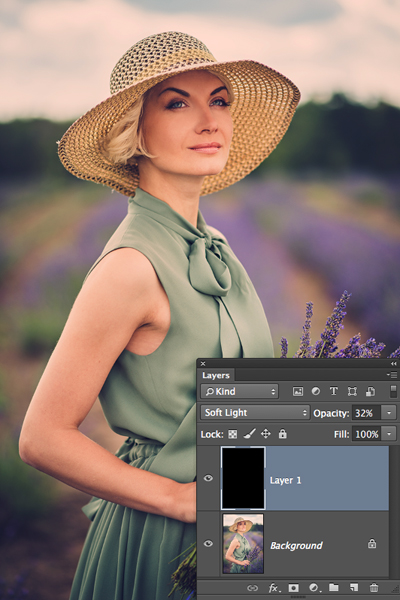
КРЕДИТ: © Nejron Фото / Shutterstock
Шаг 2: Краска акцентирующий свет
Некоторые из самых драматических освещения создается за счет маршрутизации свет от металлического рефлектора и в целевых регионах субъекта. Мы имитировать этот взгляд с парой слоев, установленных на разных режимов наложения. Нажмите Создать новый значок слоя.Установите режим смешивания на Overlay. Нажмите D, чтобы установить цвета переднего плана по умолчанию и цвета фона. Нажмите X, чтобы поменять белый на передний план. Используйте мягкую набор кисти до 10 или 20% непрозрачности, чтобы построить свет в стратегических регионах, таких как глаза, губы, верхней щеки, интерьер шляпу и лаванды расслоения. Как вы рисуете, представьте, что вы добавляете драматизм сцены.
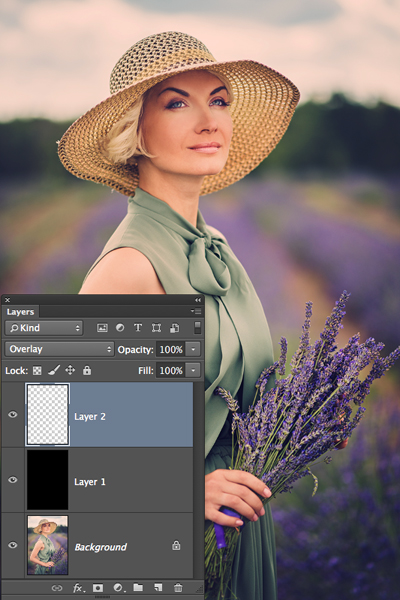
Теперь давайте добавим больше рассеянного, Туманный, глядя свет в некоторых регионах.Нажмите Создать новый значок слоя. Установите режим смешивания на Soft Light. Убедитесь, что белый еще цвет переднего плана. Используйте мягкую набор кистей для низкой непрозрачностью, чтобы добавить слабый, рассеянный свет, чтобы ключевых областях, которые уже содержат света, например, место, где модели шляпа экспонаты прозрачность чуть выше глаз.
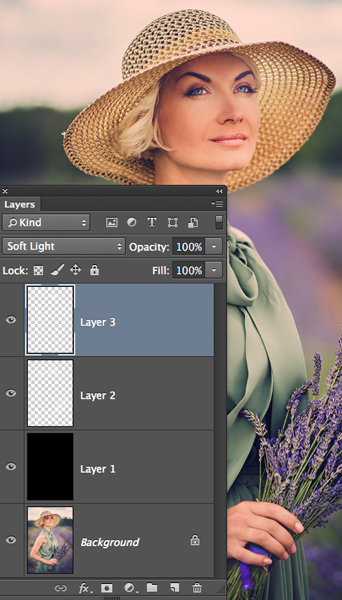
Шаг 3: Краска Shadow
С человеческий глаз, как правило, посещают светлые участки и игнорировать темные участки, давайте рисовать тень в менее важных регионах. Нажмите Создать новый значок слоя. Установите режим смешивания на Multiply. Нажмите X, чтобы установить черные, как цвет переднего плана.Используйте мягкую набор кисти до 10 или 20% непрозрачности рисовать тени в таких областях, как руки модели и нижних углах.
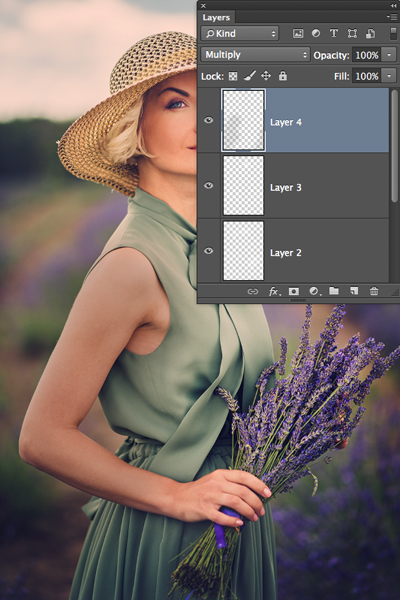
Шаг 4: Краска теплый свет
Теплый свет в стратегических приоритетных областях будет способствовать дальнейшему привлечению глаз зрителя. Нажмите Создать новый значок слоя. Установите режим смешивания на Color. Нажмите на цвет переднего плана чип. Выберите яркую оранжевую окраску с значений, близких к R: 255, G: 174, В: 0. Нажмите OK. Используйте мягкую набор кистей до 5 или 10% непрозрачности, чтобы добавить тонкий теплый свет на область вокруг глаз.
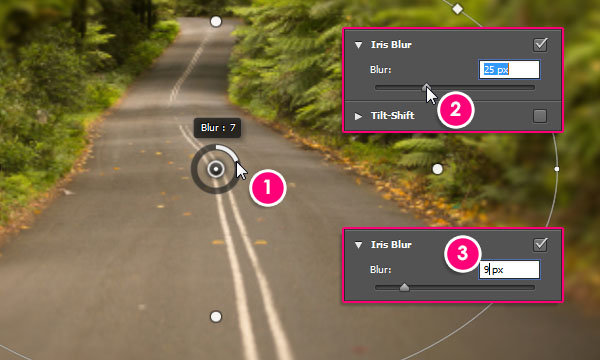
Шаг 5: добавить прохладно фонового света
Холодный свет в самых отдаленных частях сцены подразумевает расстояние и создает приятный прохладный / теплый фон / переднего плана сопоставление. Нажмите Создать новый значок слоя.Установите режим смешивания на Color. Нажмите на цвет переднего плана чип. Выберите смелый пурпурно-синего цвета с значений, близких к R: 88, G: 60, и B: 255. Нажмите кнопку ОК. Нажмите Option-Delete (PC: Alt-Backspace), чтобы залить слой с холодным светом. Чтобы изолировать свет в далеком фоне, мы должны выбрать модель. Удерживая Option (PC: Alt), нажмите значок (глазного яблока) видимость слоя рядом с фоновый слой. Активируйте фоновый слой и выберите инструмент Quick Selection. Краска на объект, чтобы выбрать ее тело с примерно в локоть. Не волнуйтесь о выборе области ниже талии или лаванды сверток. Если вы overpaint, нажмите Option (PC: Alt) и нарисуйте нежелательные области выбора отеля.

Удерживая Option (PC: Alt), щелкните значок видимости слоя рядом с фоновый слой, чтобы восстановить видимость всех слоев. Активируйте верхний (синий) слой и нажмите на иконку маски Add Layer в нижней части панели слоев. Нажмите Ctrl-I (PC: Control-I), чтобы инвертировать маску.

Для введения в действие так влияет только на дальнем поле лаванды, деревья, небо, мы создадим группу, добавить маску, и применить градиент к маске. С помощью синей слоя активного, нажмите Command-G (ПК: Control-G), чтобы добавить слой в группе. Нажмите на значок маски Add Layer.Активируйте инструмент Градиент. Убедитесь, что черный цвет переднего плана. На верхней панели, откройте Gradient Picker и выберите цвет переднего плана к прозрачному. Убедитесь, что параметр Linear Gradient выбран. Перетащите градиент от модели локтя до шеи. Оставьте непрозрачность группы примерно 25%, чтобы охлаждающий эффект менее интенсивным.
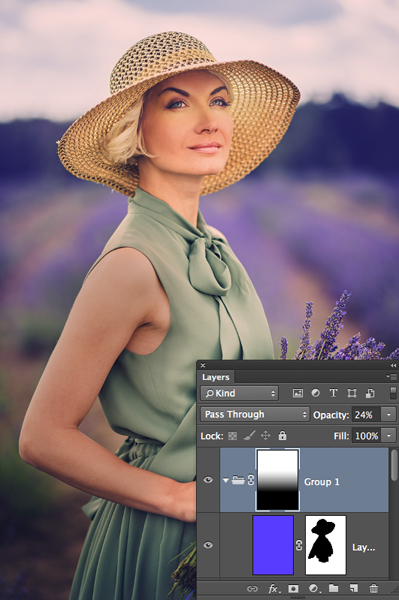
Шаг 6: Добавить Тонкий туман
Давайте закончим внешний вид, добавив тонкий эффект тумана. Нажмите Создать новый значок слоя. С новым слой наносится в холодном синем группы, перетащите слой вверх и в группе.Нажмите D, чтобы установить цвета переднего плана по умолчанию и цвета фона. Выберите Filter> Render> Clouds. Измените режим смешивания на Screen. Нажмите Ctrl-T (PC: Control-T), чтобы вызвать Free Transform. Удерживая Option (PC: Alt), перетащите крайний справа обрабатывать наружу, чтобы растянуть туман горизонтально. Теперь, перетащите верхнюю рукоятку центр вверх, чтобы растянуть туман вертикально.
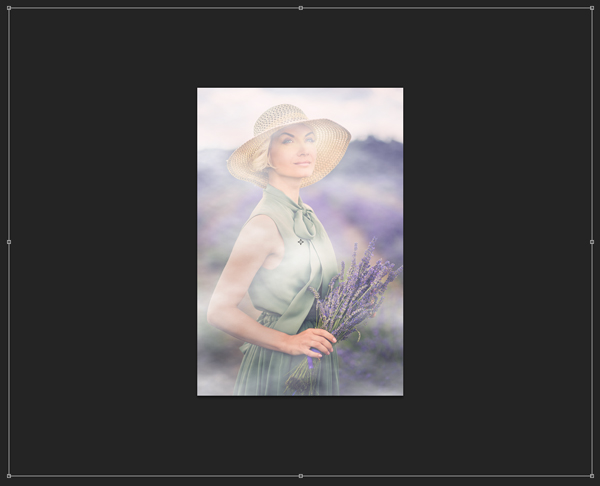
Нажмите Return (ПК: Enter). Так туман не должны заслонять модель, Option-перетащить (PC: Alt-сопротивления) маску для прохладной голубой слоя тумана слоя. Нажмите Ctrl-G (PC: Control-G), чтобы добавить слой в группе. Вариант-сопротивление (PC: Alt-сопротивление) маска для холодного голубого группы (группа 1), чтобы туман группы (группа 2). Уменьшите непрозрачность группы, чтобы сделать туман эффект более слабый.
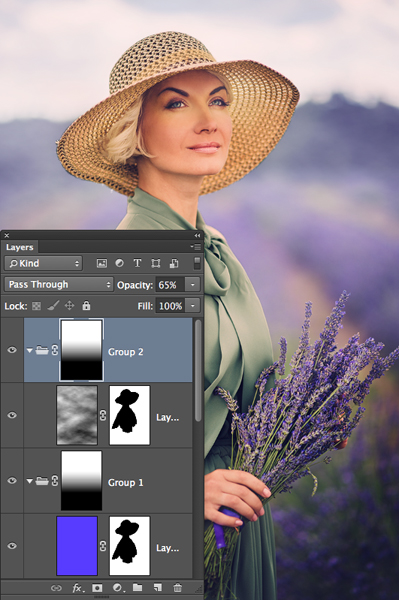
Вот взгляд на исходное изображение ...

... И вот завершено драматический эффект.

Создание драматического Moody освещение
сделать закладку в соцсетях
|
Категория: Эффекты |
Просмотров: 22 |
Добавил: Гость
|